电脑网络怎么打开 Win10新版网络和共享中心详细步骤
更新时间:2024-09-03 15:55:04作者:xiaoliu
在如今数字化时代,电脑网络已经成为人们日常生活中不可或缺的一部分,而在Win10新版操作系统中,打开网络和共享中心则变得更加简单和便捷。通过详细的步骤,我们可以轻松地连接到网络,共享文件和资源,实现更加高效的工作和生活。接下来让我们一起了解如何在Win10新版中打开网络和共享中心吧!
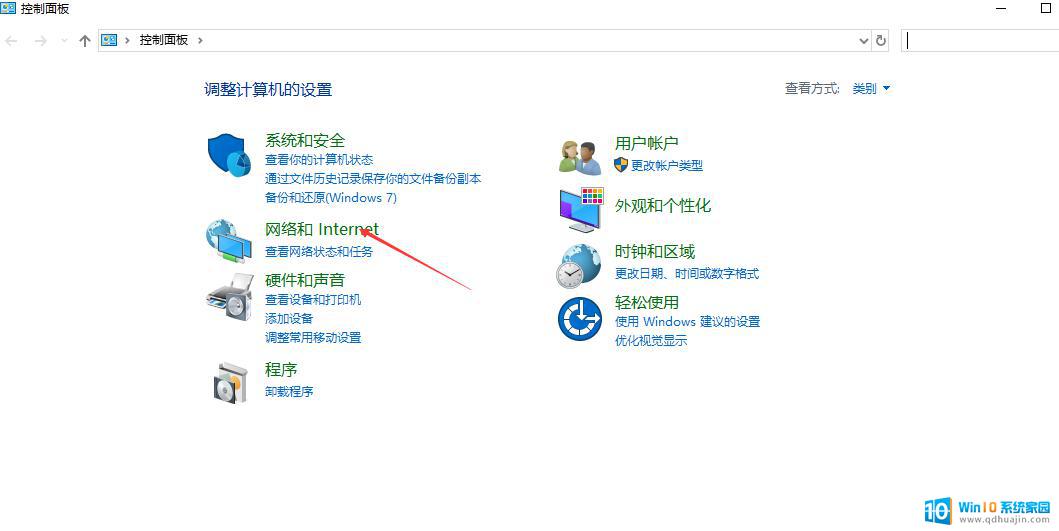
方法一:通过网上邻居打开
1、右键点击桌面上的“网络”(相当于网上邻居)然后选择属性;
2、这时打开的就是网络和共享中心了。
方法二:
1、还是点击右下角的网络图标,然后进入网络和internet设置;
2、再找到网络和共享中心选项 点击即可打开。
网络和共享中心是从Win7时代过度来的一些设置,相信未来的Win10这些传统的设置界面都会消失。
以上就是电脑网络怎么打开的全部内容,如果有遇到这种情况,那么你就可以根据小编的操作来进行解决,非常的简单快速,一步到位。
电脑网络怎么打开 Win10新版网络和共享中心详细步骤相关教程
热门推荐
win10系统教程推荐
- 1 win10如何关闭软件自启动 win10如何取消自启动程序
- 2 戴尔笔记本连蓝牙耳机怎么连 win10电脑蓝牙耳机连接教程
- 3 windows10关闭触摸板 win10系统如何关闭笔记本触摸板
- 4 如何查看笔记本电脑运行内存 Win10怎么样检查笔记本电脑内存的容量
- 5 各个盘在c盘的数据位置 Win10 C盘哪些文件可以安全删除
- 6 虚拟windows桌面 win10如何使用虚拟桌面
- 7 新电脑输入法如何设置 win10怎么设置默认输入法为中文
- 8 win10鼠标移动会卡顿 win10系统鼠标卡顿怎么解决
- 9 win10显示引用的账户当前已锁定 win10账户被锁定无法登录
- 10 恢复windows10系统 Win10系统怎么进行恢复操作
win10系统推荐
- 1 萝卜家园ghost win10 64位家庭版镜像下载v2023.04
- 2 技术员联盟ghost win10 32位旗舰安装版下载v2023.04
- 3 深度技术ghost win10 64位官方免激活版下载v2023.04
- 4 番茄花园ghost win10 32位稳定安全版本下载v2023.04
- 5 戴尔笔记本ghost win10 64位原版精简版下载v2023.04
- 6 深度极速ghost win10 64位永久激活正式版下载v2023.04
- 7 惠普笔记本ghost win10 64位稳定家庭版下载v2023.04
- 8 电脑公司ghost win10 32位稳定原版下载v2023.04
- 9 番茄花园ghost win10 64位官方正式版下载v2023.04
- 10 风林火山ghost win10 64位免费专业版下载v2023.04